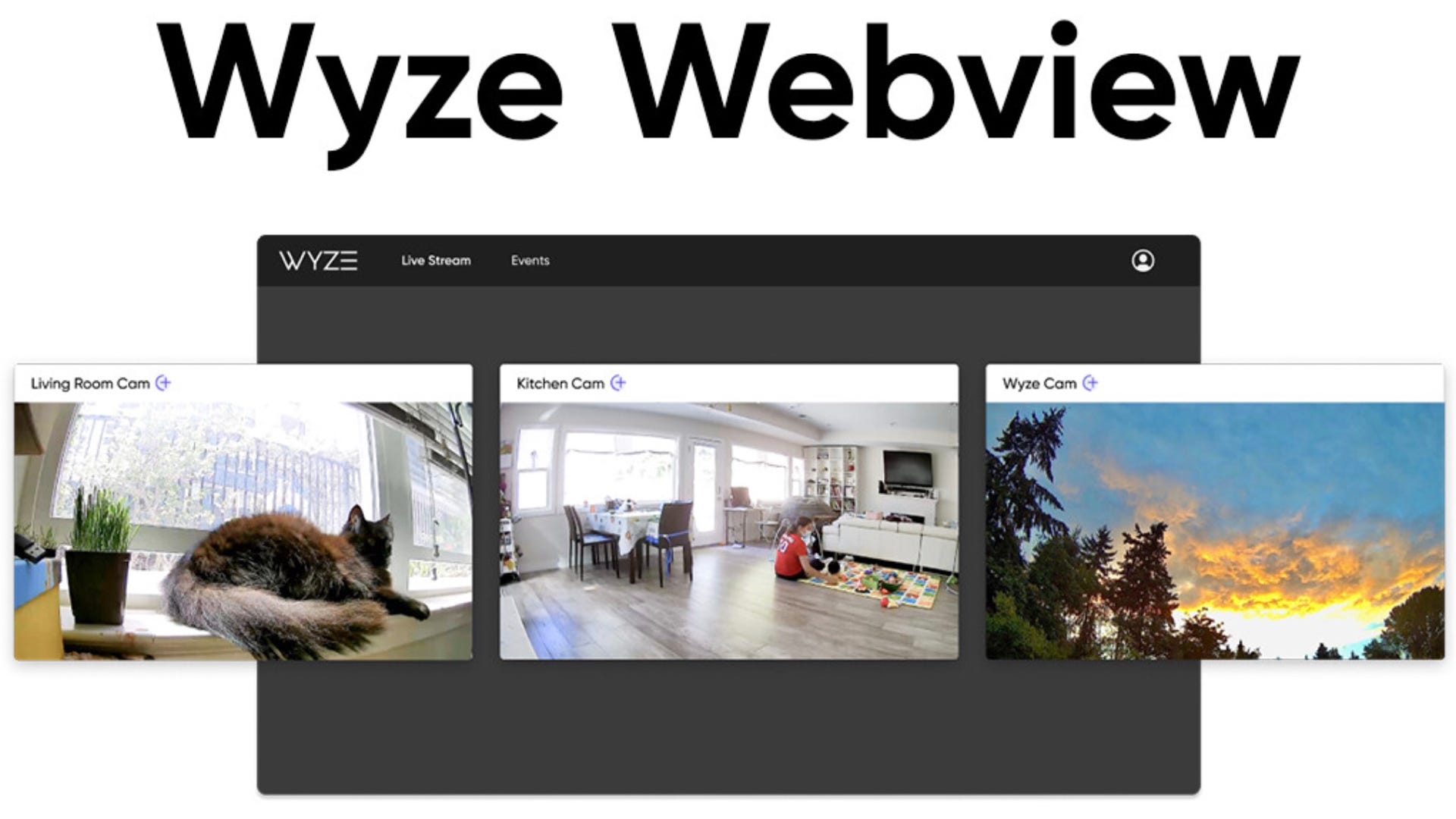Cara membuat background gambar transparan di GIMP
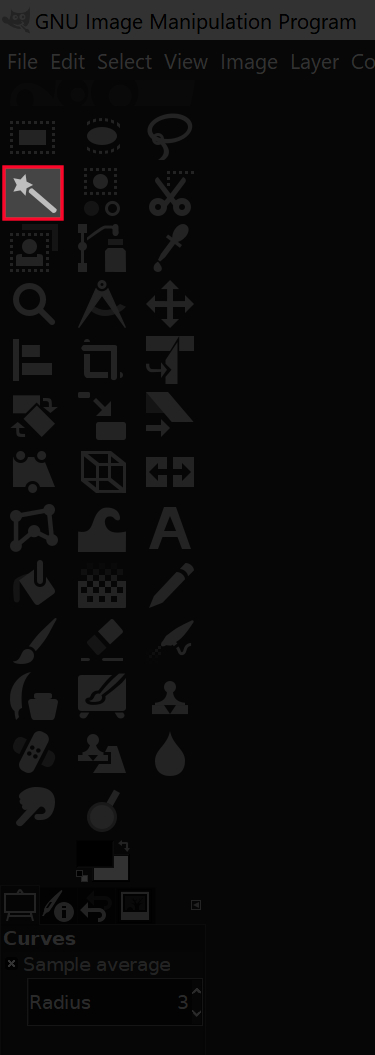
Mengedit gambar telah menjadi tugas yang mudah, berkat sejumlah besar perangkat lunak yang telah menemukan ruang di mesin kami. Media sosial bertindak sebagai katalis karena semua orang ingin terlihat baik dalam gambar yang mereka bagikan kepada dunia. Meskipun ponsel kami telah menjadi alat yang efektif, pengeditan gambar yang rumit tetap menjadi teka-teki. Adobe Photoshop tampak seperti ksatria berbaju zirah untuk fotografer dan desainer dan kini telah menjadi perangkat lunak standar yang digunakan oleh jutaan orang untuk melakukan pekerjaan mereka, apakah itu mengedit gambar yang rumit atau hanya mengubah wajah seseorang.
Tidak semua orang mampu membayar biaya tahunan untuk membayar fitur Photoshop yang hebat, tapi siapa bilang itu satu-satunya pilihan yang tersedia? Ada banyak opsi yang mendekati Photoshop gratis dan relatif lebih mudah. GIMP adalah salah satunya. Program Manipulasi GNU, atau GIMP, adalah editor gambar sumber terbuka dan gratis, dan Anda dapat mengubah kode sumber dan membagikan perubahan Anda.
Mungkin Anda tidak ingin melakukan pengeditan gambar yang rumit, Anda ingin menghapus latar belakang gambar tertentu dan menginstruksikan Photoshop untuk membuatnya tampak lebih sulit. Oleh karena itu, artikel ini akan menunjukkan cara membuat latar belakang transparan di GIMP. Mari Menari
Cara membuat background gambar transparan di GIMP
Saya telah memilih total empat metode mudah dan akan menyelesaikan pekerjaan. Pastikan untuk mencoba semua metode dan coba yang termudah lain kali.
Metode 1: Alat Seleksi Blur
Alat Blur Select memungkinkan Anda memilih bagian gambar berdasarkan kesamaan warna. Ini berarti bahwa jika gambar Anda memiliki latar belakang yang berbeda, katakanlah banyak warna, mungkin akan lebih mudah untuk memotong bagian depan gambar.
Langkah 1: Pilih Blur Selection Tool atau tekan U pada keyboard Anda.
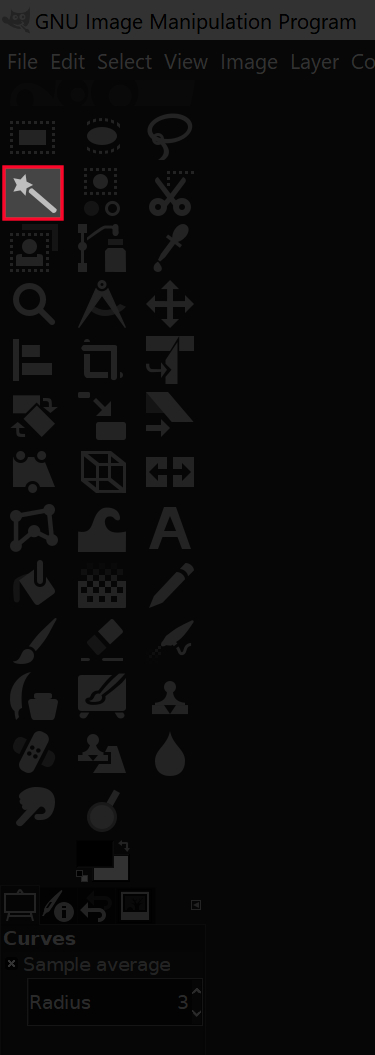
Langkah 2: Setelah memilih alat, cukup klik dan seret gunting Anda untuk memilih. Untuk memperbesar ukuran pilihan, seret penunjuk ke kanan, dan untuk menguranginya, seret penunjuk ke kiri. Untuk menambahkan lebih banyak bagian ke pilihan Anda, tahan tombol Shift dan klik di area yang diinginkan. Untuk menghapus opsi yang tidak diinginkan, tahan tombol Control dan klik.

Anda akan melihat garis putus-putus yang bertindak sebagai garis besar yang menunjukkan bahwa bagian dari gambar Anda telah dipilih. Jika pilihan dibuat di latar belakang, tekan Delete pada keyboard Anda. Pengguna Mac dapat melakukannya dengan membuka Edit > Hapus. Ini akan menghapus latar belakang gambar Anda untuk membuatnya transparan.
Langkah 3: Sekarang setelah Anda memilih dengan menyentuh tema Anda, hanya tema yang dipilih. Jika Anda hanya ingin menghapus latar belakang dan bukan latar depan atau subjek, buka Pilih > Balik. Perubahan tidak akan muncul di layar Anda, tetapi Anda membalikkan pilihan dan sekarang Anda memiliki latar belakang yang dipilih, bukan latar depan. Jika Anda melewati tahap ini, tekan Delete.

Metode 2: Alat Warna
Alat Warna adalah pilihan yang lebih sederhana, bahkan dibandingkan dengan alat Pilih Blur. Alat ini sangat cocok untuk gambar dengan latar belakang satu warna dan mungkin beberapa contoh warna yang berbeda.
Langkah 1: Pilih alat warna atau tekan Shift + O pada keyboard Anda.
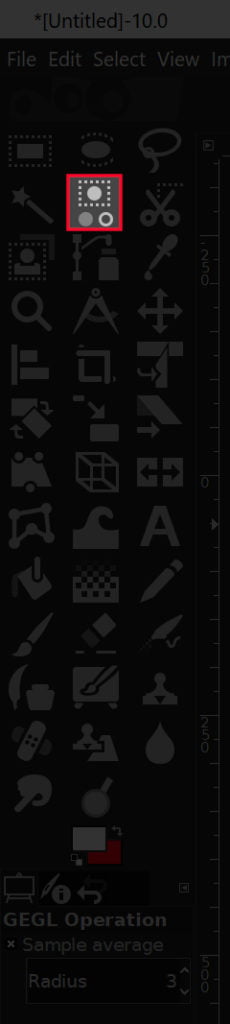
Langkah 2: Klik pada gambar atau warna yang ingin Anda hapus. Untuk memperbesar ukuran pilihan, seret penunjuk ke kanan, dan untuk menguranginya, seret penunjuk ke kiri. Anda juga dapat memilih beberapa warna dengan warna yang sama dan untuk melakukannya tahan tombol Shift dan klik pada mereka. Setelah membuat pilihan wallpaper, tekan Delete pada keyboard Anda. Pengguna Mac dapat pergi ke Edit > Hapus.

Langkah 3: Ada opsi lain. Untuk memilih latar depan atau subjek Anda, lakukan saja, lalu buka Select > Delete sebelum menghapus pilihan.

Metode 3: Alat Jalur
Anda akan membutuhkan banyak keterampilan dan latihan untuk menggunakan alat perutean. Tetapi mereka yang menggunakan GIMP untuk membuat latar belakang transparan, merekomendasikan alat ini. Anda dapat memotong gambar kompleks, dari burung dengan latar belakang kompleks hingga bulu, dengan mudah. Ini mirip dengan alat Photoshop Pen. Anda harus memilih garis objek secara manual menggunakan garis lurus dan kurva melalui posisi titik.
Langkah 1: Klik alat Path atau tekan B pada keyboard Anda.
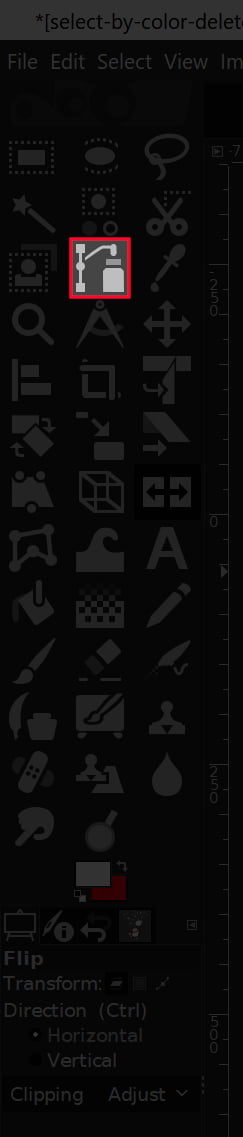
Langkah 2: Karena metode ini lebih rumit daripada yang lain di artikel ini, saya akan menghubungkan keduanya YouTube video agar Anda tidak ragu untuk menggunakan alat perutean.
Tautan 1 | Tautan 2 – Maju cepat ke 3:59.
Metode 4: Saluran Alfa
Langkah 1: Untuk membuka gambar di GIMP, buka File > Open as Layer.

Langkah 2: Ketuk latar belakang gambar atau, lebih tepatnya, area yang ingin Anda jadikan transparan.
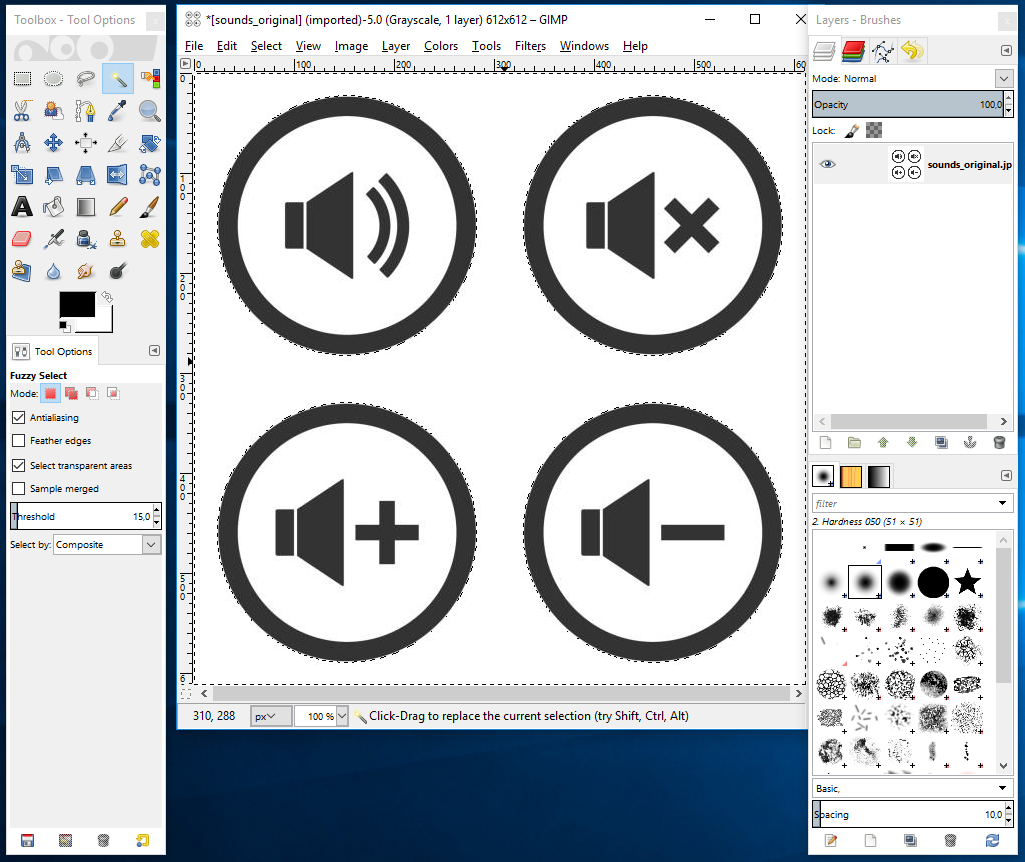
Langkah 3: Sekarang pergi ke Layer > Transparency > Add Alpha Channel.
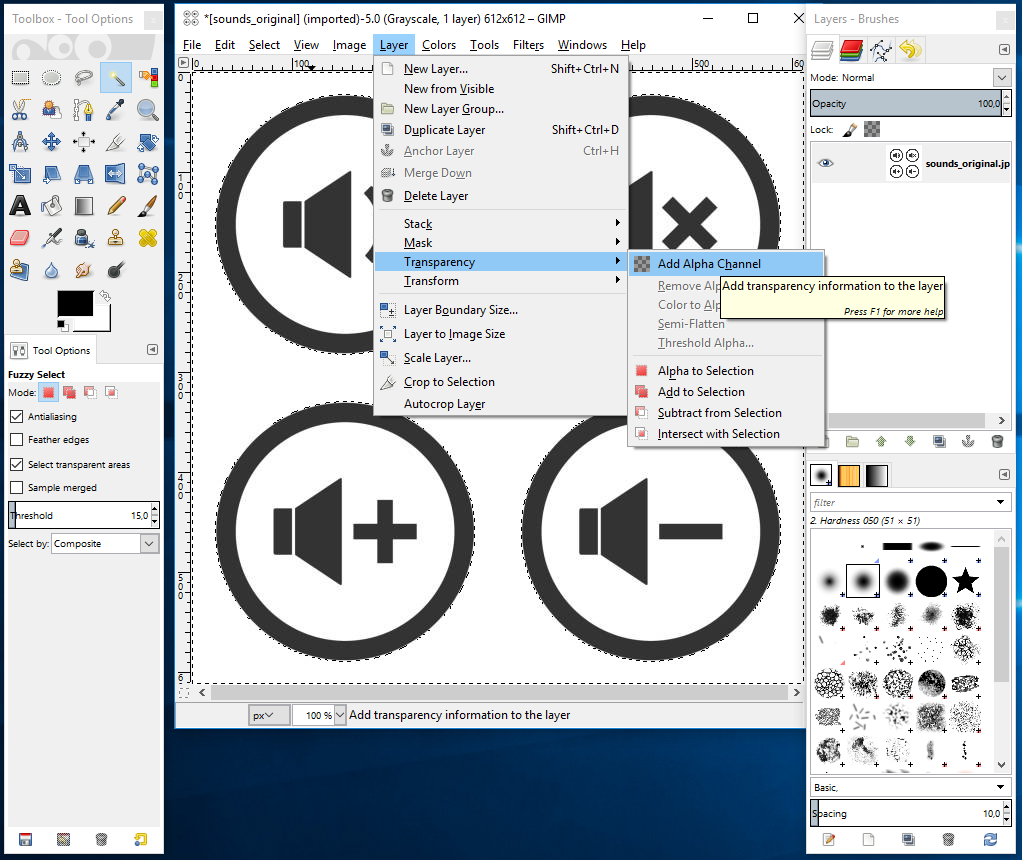
Langkah 4: Tekan tombol Hapus pada keyboard Anda.
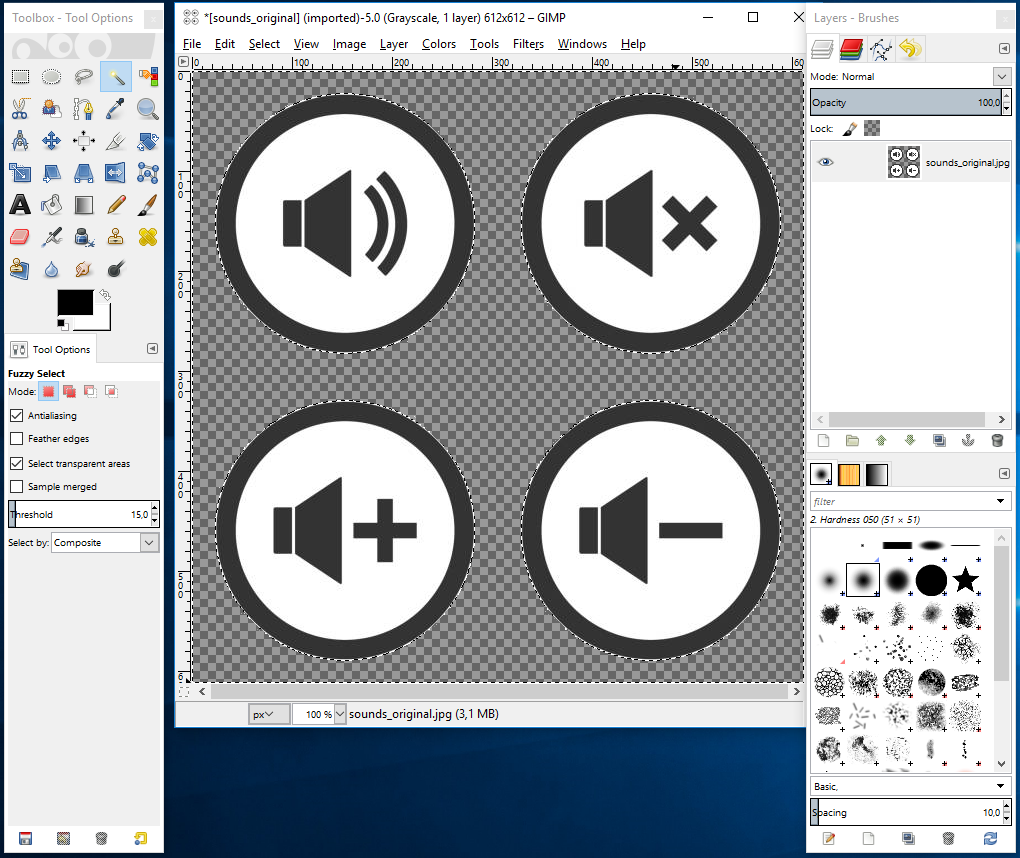
Langkah 5: Sekarang buka File > Ekspor Sebagai.
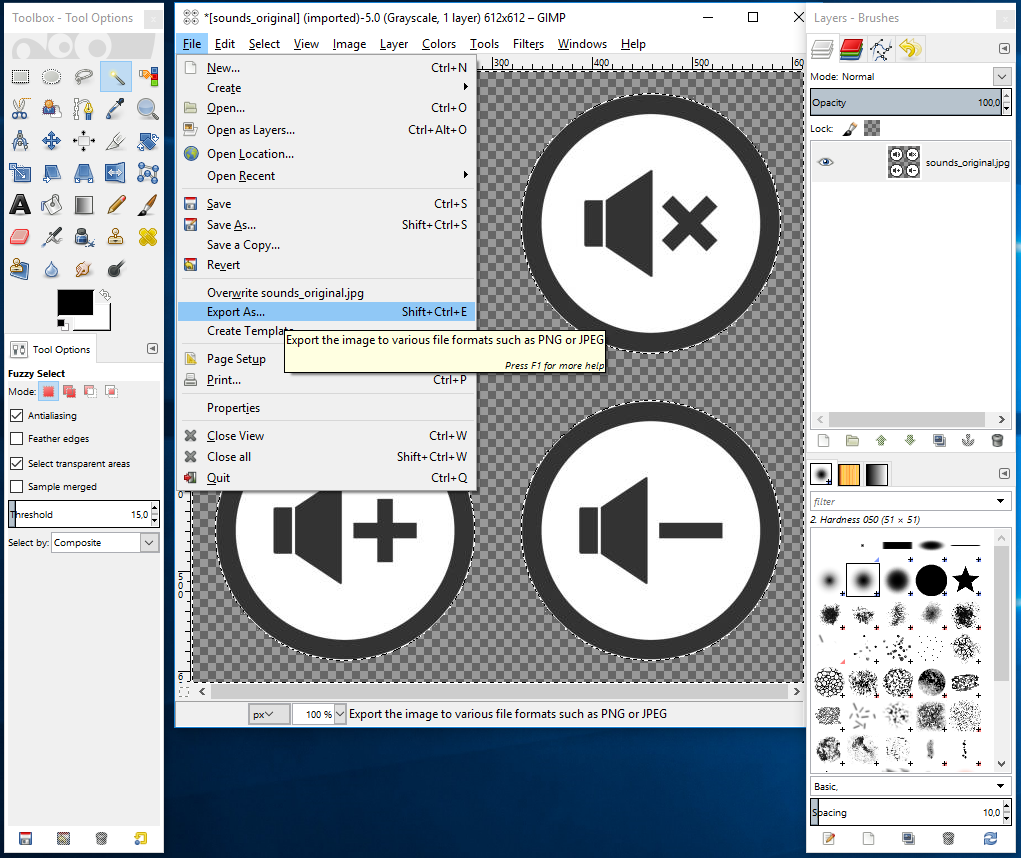
Langkah 6: Anda harus memilih format file PNG. Sekarang tekan Ekspor:
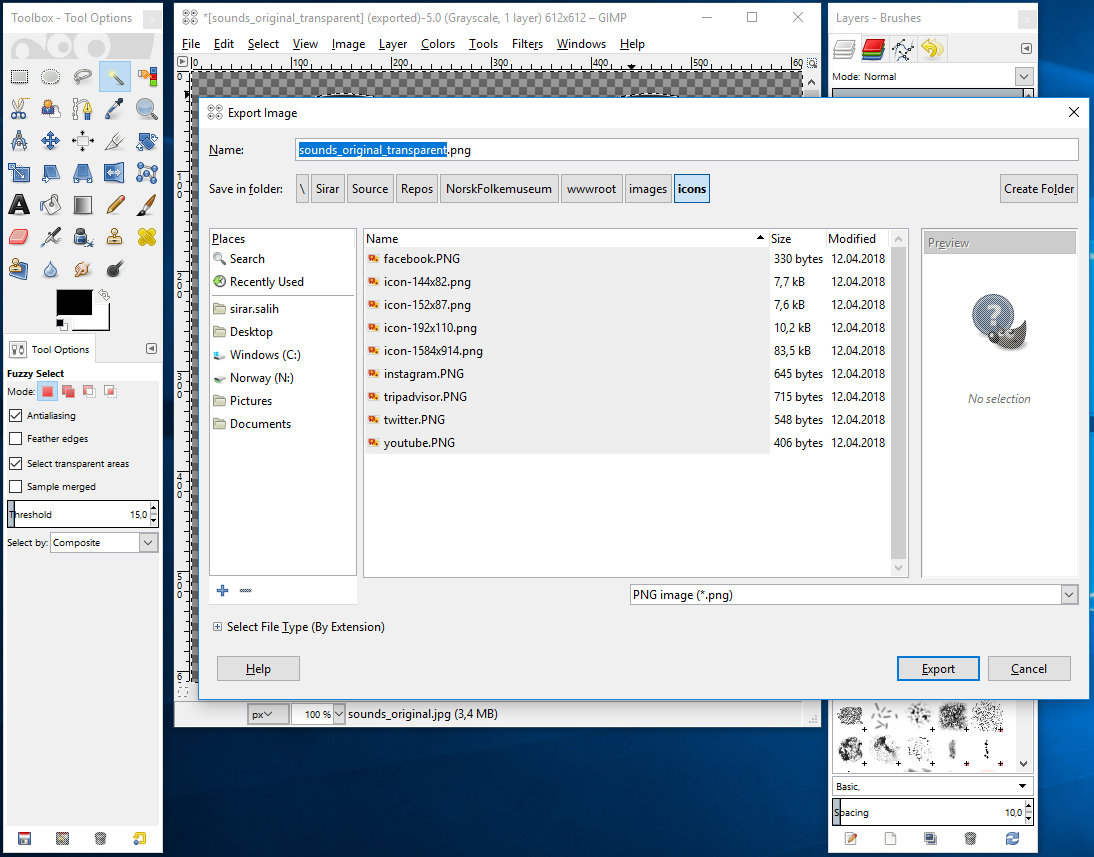
Langkah 7: Klik Ekspor lagi.
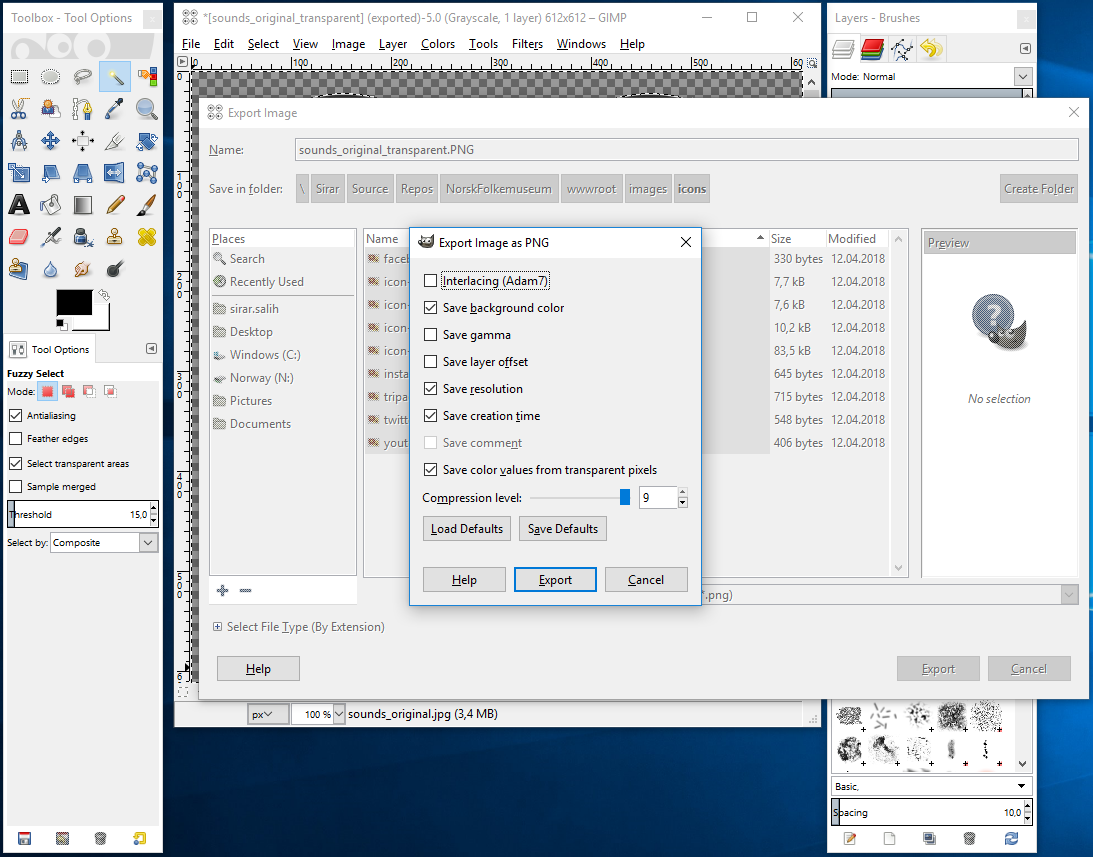
Gambar Anda sekarang memiliki latar belakang transparan.
Pertanyaan dan jawaban
Apakah GIMP Benar-Benar Gratis?
Ya, GIMP adalah editor gambar open source gratis yang akan melakukan pekerjaan itu. Ini bukan Photoshop, tapi hei, Anda tidak akan membayar untuk GIMP.
Apakah GIMP bagus untuk mengedit foto?
Jika pengeditan gambar hanyalah hobi atau jika Anda ingin membuat perubahan tertentu pada gambar Anda tanpa komplikasi, GIMP adalah pilihan tepat untuk mengedit foto. Tapi Photoshop pasti bisa melakukan lebih banyak lagi.
Bagaimana cara membuat gambar buram di GIMP?
Untuk membuat gambar buram di GIMP, tekan Windows > Kelas. Lapisan ini berisi gambar yang dipilih secara default. Sekarang, klik dan seret penggeser Opacity yang terletak di kotak alat Layers. Seret penggeser ke kiri untuk mengurangi opacity dan meningkatkan transparansi.
Bagaimana cara memotong gambar dengan GIMP?
Sangat mudah untuk memotong gambar di GIMP. Ini menempatkan kotak yang terdiri dari tanda hubung yang bergerak di sekitar bagian gambar yang ingin Anda pilih. Tekan Ctrl + I untuk membalikkan seleksi. Sekarang tekan Ctrl + X untuk menghapus bagian gambar yang tidak Anda inginkan. Objek yang dipilih sekarang akan menjadi transparan.
Kesimpulan
Ya GIMP adalah perangkat lunak mudah yang hanya membutuhkan sedikit latihan. Jika Anda tidak mendapatkan hasil pada percobaan pertama, jangan menyerah, teruslah mencoba. Membuat gambar transparan kini menjadi alat yang lebih dari sekadar hiburan. Pastikan untuk mengikuti metode yang diuraikan di atas untuk mendapatkan transparansi pada gambar Anda. Dari 4 metode, Anda mungkin dapat menemukan setidaknya satu lebih mudah daripada yang lain. Tapi pertama-tama coba semuanya dan kemudian pilih yang termudah.